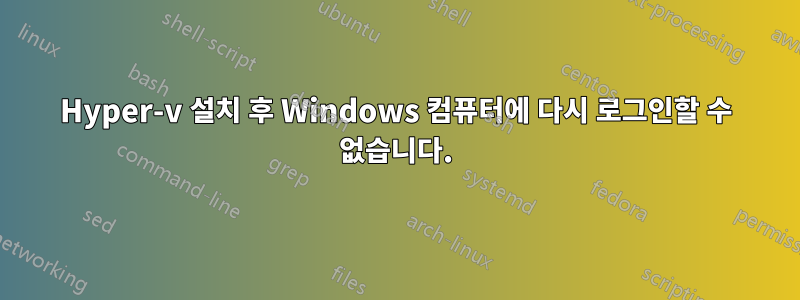
Windows 10 컴퓨터가 있습니다. 최근에 내 컴퓨터에 Hyper-V 2016 서버를 설치했습니다. 그 이후로 시스템을 시작할 때마다 다양한 명령이 포함된 블루 스크린만 표시됩니다. 그 외에 다른 것은 보이지 않습니다. 이제 어떻게 일반 Windows 컴퓨터로 돌아갈 수 있나요?
답변1
안 돼. 죄송하지만 Windows 10 설치 위에 "Hyper-V Server 2016"을 설치하신 것 같습니다.
원하는 것이 Windows 10 내에서 Hyper-V를 사용하는 것뿐이라면 Windows 10 Enterprise, Professional 또는 Education 버전이 필요하고 Hyper-V 역할을 활성화했을 것입니다. Windows 10 Home 버전에는 Hyper-V 역할을 사용할 수 없습니다. 보다:Windows 10에서 Hyper-V 활성화
당신이 보고 있는 것은 구성 페이지입니다.마이크로소프트 하이퍼-V 서버 2016이는 GUI가 없고 하이퍼바이저만 있는 운영 체제입니다. Windows 10 설치를 완전히 대체했습니다. 그러므로 "돌아가는 것"은 없습니다.
다음에 진행하는 방법은 컴퓨터에 귀중한 데이터가 있는지 여부에 따라 달라집니다. 이 운영 체제를 Windows 10과 나란히 설치했거나 어떻게든 하드 드라이브 어딘가에 데이터를 저장했을 가능성이 있습니다.
Windows 10으로 돌아가려면 시스템을 지워 새로 시작해야 합니다. 이를 수행하는 가장 간단한 방법은 아마도 컴퓨터 제조업체가 내장한 복구 파티션(사용 가능한 경우)을 사용해 보는 것입니다. 그러나 컴퓨터의 제조업체와 모델은 언급하지 않았으며 많은 최신 Windows 10 시스템에는 더 이상 OEM 복구 파티션이 없습니다. 사용 가능한 경우 제조업체 웹사이트에서 특정 컴퓨터 모델에 대한 지침을 찾을 수 있습니다.
그 외에도 Windows 10을 다시 설치하는 가장 간단한 방법은 미디어를 다운로드하여 다시 설치하는 것입니다.
데이터가 없는 경우:
- 두 번째 Windows 컴퓨터에서 Windows 10 설치 미디어 디스크/드라이브를 만듭니다.윈도우 10 다운로드
- 드라이브를 부팅하고 Windows 10 설치를 시작합니다. Windows를 설치할 위치를 선택하라는 화면이 나타나면 일부 하드 드라이브 파티션이 표시됩니다. '고급'을 클릭하고 모두 삭제하세요. 그런 다음 드라이브에 남아 있는 빈 공간을 선택하고 '다음'을 클릭하세요.
- Windows 10 설치를 완료합니다. Windows가 부팅되면 컴퓨터 제조업체의 웹 사이트를 방문하여 지원/다운로드 섹션으로 이동하여 특정 컴퓨터 모델에 사용 가능한 모든 드라이버를 다운로드해야 합니다.
- 마지막으로, 이전에 컴퓨터에서 사용했던 응용 프로그램을 다운로드 및/또는 다시 설치하십시오.
저장하고 싶은 데이터가 있는 경우:
- 가장 안정적인 방법은 Windows를 부팅하거나리눅스 라이브 CD/USB익숙한 "탐색기" 스타일 인터페이스를 사용할 수 있도록 드라이브를 사용하세요.
- 기존 하드 드라이브의 다양한 파티션을 탐색하고 "사용자" 폴더 또는 "Windows.old" 폴더에서 데이터를 식별해 보세요.
- 데이터를 찾으면 USB 드라이브를 연결하고 파일을 외부 드라이브에 끌어다 놓은 다음 위의 Windows 10 재설치 지침을 진행하세요.
- 이것은 너무 복잡하고 상황에 맞는 정확한 지침을 게시하기에는 변수가 너무 많습니다. 정말 중요한 데이터가 있는 경우 다른 작업을 수행하기 전에 드라이브에 데이터가 있는지 확인하는 데 도움을 줄 수 있는 기술을 갖춘 사람을 찾아야 합니다.
- 내 생각에 이 특정 시나리오에서는 드라이브에 데이터가 남아 있을 가능성이 거의 없습니다. 데스크톱 운영 체제에서 서버 운영 체제로 변경했기 때문에 "업그레이드"가 수행되지 않았으며 데이터가 저장되지 않았을 가능성이 높습니다.


